【教學】三星螢幕鮮豔模式太濃,自然模式又太淡?試試這兩個方法吧!
※ 目前已確定這兩個調整螢幕色彩的方法皆適用於S20和S21系列的所有機種,友站Mobile01的板友測試Note20Ultra和Note10+也均成功。
第一個方法:將螢幕色彩調整至比自然模式更飽和一點點。
優點:操作簡單,只需要手機。
缺點:效果比較不明顯,且不能與護眼模式同時運作。
教學:
1. 設定>顯示螢幕>背景效果>自然
2. 設定>協助工具>改善可見度>色彩調整>打開,並勾選個人化色彩。
3. 按照指示依序選擇最相近的顏色。
4. 填完後可以依個人喜好調整彩度。
====================
使用心得:
原先我是使用第一個方法,但後來覺得色彩依舊不如之前的S8飽滿,設定鮮明又太過艷麗,於是找到了第二個方法。實際使用後覺得非常滿意,即使重開機設定也不會跑掉。本來想說自己用用就好,但又覺得這麼好的方法還是要分享一下。大家有空可以試試看,強力推薦!
====================
調整EQ等化器,讓S21Ultra外放音質更渾厚!
先聲明啊,聽感是完全主觀的,以下僅供參考:
S21Ultra的喇叭讓我挺滿意,但感覺中高頻凸起,低頻較少,因此將中高頻往下拉一些。
設定>音效與震動>音質與音效>打開Dolby Atmos,將等化器調整至下圖,再根據喜好微調。
One UI會記憶外放時使用的等化器,所以切換有線或藍牙耳機會恢復至原先設定,轉換自如。
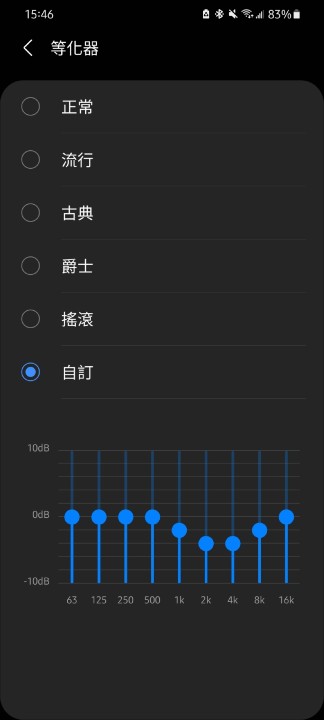
希望以上有幫助到大家!
第一個方法:將螢幕色彩調整至比自然模式更飽和一點點。
優點:操作簡單,只需要手機。
缺點:效果比較不明顯,且不能與護眼模式同時運作。
教學:
1. 設定>顯示螢幕>背景效果>自然
2. 設定>協助工具>改善可見度>色彩調整>打開,並勾選個人化色彩。
3. 按照指示依序選擇最相近的顏色。
4. 填完後可以依個人喜好調整彩度。
====================
第二個方法:將S10系列以後所有被隱藏的色彩設定找回來。
優點:操作簡單,只需要手機。依照色彩飽和程度排序,有鮮豔>Amoled劇院>Amoled相片>基本=自然一共五種模式可供選擇,分別對應不同色彩空間。並且支援護眼模式,以及上一個方法的色彩調整。
缺點:操作須謹慎。
教學:
1. 在Google Play Store下載並安裝SetEdit。
2. 在設定>顯示螢幕>背景效果,先設定為 "自然" 模式,這點很重要。
3. 打開SetEdit,在下圖所示的地方,點選 "Edit Value"。
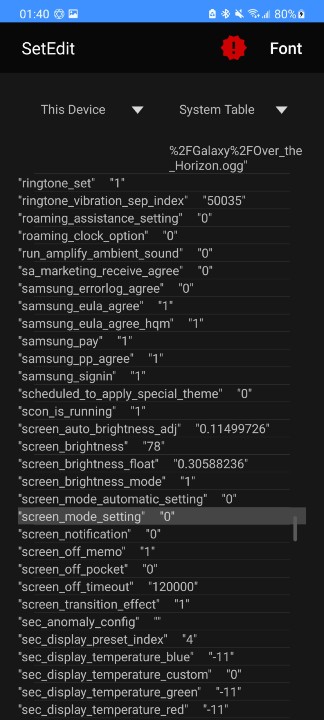
4. 將數字改成下列0~4任一數字:
0 → Amoled 影院模式,對應DCI-P3色域(與iPhone同款),色彩討喜,推薦
1 → Amoled 相片模式,對應Adobe RGB色域,色彩適中,推薦
2 → Basic 基本模式,對應sRGB色域,與自然模式差不多,色彩較淡
3 → Natural 自然模式,原本已內建,色彩較淡
4 → Vivid 鮮豔模式,原本已內建,色彩鮮豔
5. 回到設定>顯示螢幕>背景效果,點進去裡面確認,但不要選擇自然或鮮豔,除非你想變更回原本設定。
大功告成!如果想更改成其他模式(除了自然和鮮豔以外),請重複2~5的步驟。
使用心得:
原先我是使用第一個方法,但後來覺得色彩依舊不如之前的S8飽滿,設定鮮明又太過艷麗,於是找到了第二個方法。實際使用後覺得非常滿意,即使重開機設定也不會跑掉。本來想說自己用用就好,但又覺得這麼好的方法還是要分享一下。大家有空可以試試看,強力推薦!
====================
調整EQ等化器,讓S21Ultra外放音質更渾厚!
先聲明啊,聽感是完全主觀的,以下僅供參考:
S21Ultra的喇叭讓我挺滿意,但感覺中高頻凸起,低頻較少,因此將中高頻往下拉一些。
設定>音效與震動>音質與音效>打開Dolby Atmos,將等化器調整至下圖,再根據喜好微調。
One UI會記憶外放時使用的等化器,所以切換有線或藍牙耳機會恢復至原先設定,轉換自如。
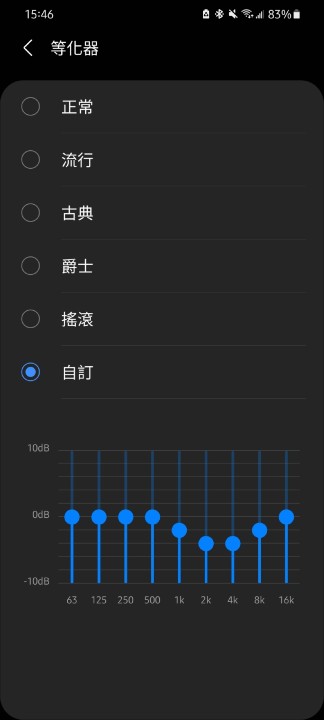
希望以上有幫助到大家!

廣告

網友評論 0 回覆本文